Vychystávání si pro výrobu, montáž nebo projekty v pokročilých skladových konfiguracích
Způsob vychystávání komponent pro výrobu, projekty nebo montážní objednávky závisí na tom, jak je váš sklad nastaven jako umístění. Více se dozvíte v tématu Nastavení správy skladu.
V rozšířené konfiguraci skladu pro odchozí tok (vychystávání) na stránce Karta umístění pro dané umístění použijte následující nastavení:
- Produkce, v poli Zpracování spotřeby výroby ve skladu vyberte Vyskladnění (volitelné) nebo Vyskladnění (povinné).
- Montáž, v poli Zpracování spotřeby montáže ve skladu vyberte Vyskladnění (volitelné) nebo Vyskladnění (povinné).
- Řízení projektu, v poli Zpracování spotřeby projektu ve skladu vyberte Vyskladnění (volitelné) nebo Vyskladnění (povinné).
Když je místo nastaveno tak, aby vyžadovalo zpracování vyskladnění, použijte dokumenty k odběru ze skladu k vytvoření a zpracování informací o odběru před zaúčtováním použití nebo spotřeby komponent.
Nemůžete vytvořit vyskladňovací doklad od začátku. Vychystávání je součástí pracovního postupu, kdy je osoba, která zpracovává objednávku, vytváří push způsobem nebo zaměstnanec skladu je vytváří způsobem pull:
- Pushovým způsobem, kdy použijete akci Vytvořit vychystávání na stránce Výrobní objednávka, Objednávka montáže, Karta projektu. Vyberte řádky k vychystávání a připravte vychystávání tak, že například určíte, ze kterých přihrádek a do kterých se má vkládat a s kolika jednotkami se má manipulovat. Přihrádky lze předdefinovat pro umístění skladu nebo zdroj.
- Způsobem pull, kdy uvolníte výrobní objednávku, objednávku montáže, kartu projektu do skladu ke zpřístupnění položek k vychystávání. Poté na stránce Sešit pro vychystávání mohou zaměstnanci skladu pomocí akce Získat skladové doklady vytáhnout svá přiřazená vyskladnění.
Chcete-li vybrat nebo přesunout komponenty pro zdrojové dokumenty způsobem pull, musíte uvolnit zdrojový dokument, aby byl připraven k vychystávání. Uvolněte zdrojové dokumenty pro interní operace následujícími způsoby.
| Zdrojový dokument | Způsob uvolnění |
|---|---|
| Výrobní zakázka | Změňte stav objednávky na Uvolněno nebo rovnou vytvořte uvolněnou výrobní objednávku. |
| Objednávka sestavení | Změňte stav na Uvolněno. |
| Projekty | Změňte stav na Otevřeno nebo rovnou vytvořte projekt se stavem Otevřeno. |
Výroba
Pomocí dokumentů Vyskladnění skladu můžete vyskladnit komponenty výroby v toku do výroby.
Pro umístění, které používá přihrádky k přesunu položek do otevřených dílenských přihrádek, můžete použít následující metody:
- V případě umístění, které používá řízené ukládání a vyskladňování, postupujte podle kroků v článku Přesun položek v rozšířených konfiguracích skladu.
- Pro ostatní umístění postupujte podle kroků v článku Přesun položek interně v základních konfiguracích skladu.
Sestavení
Pomocí dokumentů Vychystávání skladu přesuňte součásti pro montáž do oblasti montáže.
Business Central podporuje toky typu sestavení-do-zásob a sestavení-do-objednávky. Chcete-li se dozvědět více o sestavování na objednávku v odchozím skladovém toku, přejděte na Manipulace s položkami sestavenými na objednávku ve skladových zásilkách.
Řízení projektu
Pomocí dokumentů Vyskladnění skladu můžete vyskladnit komponenty projektu v toku do řízení projektu.
Poznámka
Nemůžete použít pole Projekt č. a Projektový úkol č. v objednávce spolu s umístěním, kde je zapnutý přepínač Řízené zaskladňování a vychystávání. Příjemky a spotřebu musíte účtovat odděleně s plně řízeným skladovým tokem.
Zkontrolujte, zda jsou položky k dispozici k vychystávání
Zvyšte efektivitu ve svém skladu pomocí přesných informací v reálném čase o faktorech, které mohou ovlivnit dostupné množství. Příklad:
- Úrovně zásob
- Lokace
- Fáze zpracování
- Položky v karanténě
- Rezervace
Informace o dostupnosti položek získáte z následujících zdrojových dokumentů:
- Prodejní objednávky
- Výrobní objednávky
- Objednávky sestavení
- Úlohy
Informace respektují i další faktory, které dostupnost ovlivňují. Například vyhrazené přihrádky, zamčené přihrádky a položky, které nelze vychystat. Položky mohou být například rezervované nebo čekající na operace uložení nebo odeslání. Stránka Přehled vychystávání vám umožňuje zkontrolovat položky, které Business Central nezahrnula do dokumentů k vychystávání, a provést potřebné akce.
Poznámka
Tato funkce vyžaduje, abyste zapnuli přepínač Přímé zaskladnění a vychystávání u míst, která používáte ve svém procesu vychystávání.
Nastavení náhledů
Chcete-li získat informace o tom, co se vychystává a co ne, zapněte přepínač Zobrazení souhrn (řízené zaskladňování a vychystávání) na stránkách požadavků Sklad – Zdroj – Vytvořit dokument nebo Sklad –Zásilka – Vytvořit vychystávání.
Určení množství, které můžete vychystat
Na řádcích na stránce Vytvoření souhrnu vychystávání skladu pole Množství ke zpracování (základ) ukazuje, které a kolik položek se Business Central pokusil vychystat. Další informace poskytuje pole s fakty Souhrn.
Pro jednoduché vyšetřování vám může poskytnout dostatek informací Vychystávatelné množství. Pole ukazuje, kolik položek je k dispozici. Pokud je vychystávatelné množství menší, než se očekávalo, prozkoumejte obsah přihrádky.
Množství k vychystávání. je maximální množství, které může Business Central vzít v úvahu k vychystávání. Toto množství se skládá z položek vy vychystávatelných přihrádkách. Množství nezahrnuje množství, která jsou v zablokovaných nebo vyhrazených přihrádkách, nebo položky, které jsou vyskladňovány v vyskladňovacích dokladech. Pokud položka, kterou chcete odebrat, vyžaduje sledování položky, blokovaná čísla šarže nebo sériová čísla uložená ve vychystávacích zásobnících jsou vyloučena z vychystávacího množství.
Pokud se vychystávací množství liší od množství ve vychystávacích zásobnících, může nastat problém. Prozkoumejte obsah přihrádky a najděte zablokované přihrádky nebo množství v aktivních dokumentech.
Pole Množství ve skladu zobrazuje celkové množství, které najdete ve svém skladu, pokud provedete fyzické sčítání. Z tohoto pole můžete přejít k položkám knihy skladu. Pokud pole zobrazuje množství, které je menší než množství v Množství ve vyskladňovacích nádobách, došlo k nesouladu mezi množstvím ve skladu a v evidenci. V takovém případě použijte akci Vypočítat úpravu skladu na stránce Deník položky a poté znovu vytvořte vychystávání skladu.
Následující obrázek ilustruje maximální množství uvažované pro vychystávání.
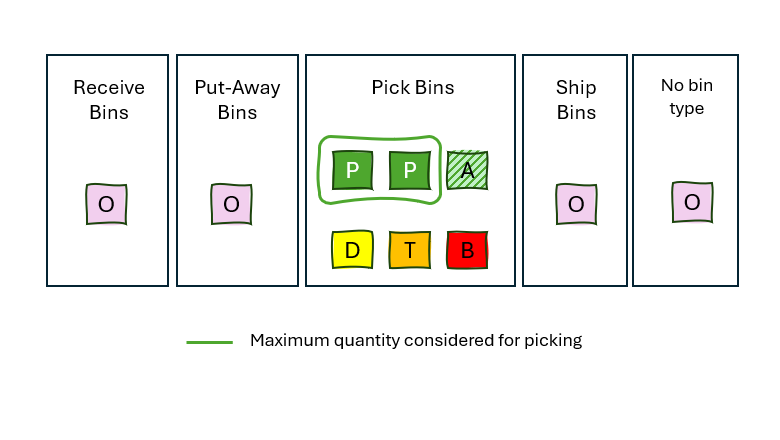
Legenda
| Dopis | Popis |
|---|---|
| O | Přihrádky s obsahem typu Vychystávání |
| D | Přihrádky s obsahem typu vychystávání označené jako vyhrazené přihrádky |
| A | Přihrádky s obsahem typu Vychystávání v aktivních dokumentech (jako jiné vychystávání) |
| T | Přihrádky s obsahem typu Vychystávání s položkami se zablokovaným sledováním |
| B | Přihrádky s obsahem typu Vychystávání s se zablokovaným odchozím pohybem |
| O | Jiné přihrádky |
Rezervace
Pokud jsou na vychystávanou položku rezervace, výpočet pokračuje. Jde o to, že rezervovaná poptávka má vyšší prioritu než nerezervovaná, což znamená, že vychystávání pro nerezervovanou poptávku by nemělo bránit pozdějšímu vychystávání pro rezervovanou poptávku.
Chcete-li ověřit, že vaše množství může pokrýt poptávku, porovnejte hodnotu Vychystávatelné množství v okně s fakty Shrnutí s hodnotou v poli Množství k manipulaci (základ) na řádcích.
Rezervace najdete v poli Celkové rezervované množství ve skladu. Rezervovaná množství, která jsou již vyskladněna a jsou připravena k odeslání, použití nebo spotřebě, nemají vliv na dostupnost. Pole Rezervované množství v přihrádkách vychystávání/odeslání zobrazuje toto množství.
Pole Dostupní množství bez přihrádky odeslání pole zobrazuje množství, které je k dispozici, kromě množství, pro které platí následující:
- Už je vychystáno k odeslání.
- Je v blokovaných šaržích položek nebo sériových číslech.
- Je v zablokovaných přihrádkách.
- Je ve vyhrazených přihrádkách.
Tato množství mohou být k dispozici, ale možná je ještě nebudete moci vychystat. Stále mohou být v oblasti příjmu, skladování nebo zajištění kvality. Můžete je přesunout do oblasti vychystávání zpracováním zaskladňovacího nebo přesunového listu.
Rozdíl mezi dostupným množstvím bez přihrádky k odeslání a rezervovaným množství na skladě je množství, které je k dispozici k vychystávání bez dopadu na rezervované zásoby.
Následující obrázek ilustruje přidělení dostupného množství pro rezervované množství.
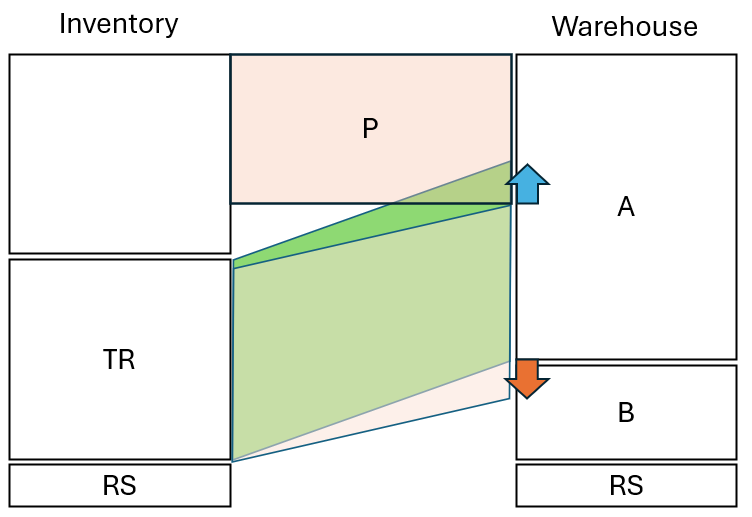
Legenda
| Dopis | Popis |
|---|---|
| O | Množství k vychystávání |
| TR | Celkové rezervované množství ve skladu. |
| RS | Rezervovaná množství, která jsou již vyskladněna a jsou připravena k odeslání, použití nebo spotřebě |
| A | Dostupné množství bez přihrádky k odeslání |
| B | Množství ve vyhrazených nebo zablokovaných přihrádkách, blokovaných šaržích položek nebo sériových číslech |
I když je ve skladu dostatek dostupného množství k úplnému uspokojení vyskladnění, povede to k tomu, že celkové rezervované množství se přiřadí k množstvím ve vyhrazených nebo zablokovaných zásobnících, což brání vychystávání pro tuto poptávku. Protože rezervovaná poptávka má vyšší prioritu, Business Central snižuje množství k vychystávání, aby se zabránilo negativnímu dopadu na rezervovanou poptávku, jako je například nemožnost vychystávání.
Další informace
Pokud položky vyžadují sledování položek, můžete také najít množství v blokovaných šaržích nebo sériových číslech, což způsobí následující snížení:
- Vychystávatelné množství
- Dostupné množství, bez přihrádky k odeslání
- Rezervované množství na skladě
Pokud vychystáte stejnou položku pro více zdrojových dokladů nebo řádků, což je také případ, kdy vybíráte sériová čísla, zobrazí se také informace o vychystávání pro jiné řádky, protože to snižuje vychystávací množství.
Hromadné vytváření vyskladňovacích dokumentů pomocí vyskladňovacího listu
Vyberte ikonu
 , zadejte Sešit vychystávání a poté vyberte související odkaz.
, zadejte Sešit vychystávání a poté vyberte související odkaz.Vyberte akci Získat skladové doklady.
Seznam zobrazuje uvolněné výrobní, projekty a montážní objednávky, které byly předány do funkce vychystávání. Objednávky zahrnují ty, pro které jsou již vytvořeny pokyny k vychystávání. Dokumenty s vyskladňovacími řádky, které byly vybrány a zaregistrovány, se v tomto seznamu nezobrazují.
Vyberte objednávky, pro které chcete připravit vychystávání.
Poznámka
Pokud vyberete dokument, který již obsahuje pokyny pro všechny jeho řádky, Business Central vás informuje, že není co zpracovávat. Chcete-li zkombinovat již vytvořené pokyny k vychystávání ze skladu do jednoho pokynu k vychystávání, nejprve odstraňte jednotlivá vyskladnění.
Vyplňte pole Metoda řazení a seřaďte řádky tak, jak chcete.
Poznámka
Způsob, jakým jsou řádky seřazeny v listu, se automaticky nepřenese do příkazu k vychystávání. K dispozici jsou však stejné nástroje pro řazení spolu s klasifikací přihrádek. Pořadí řádků, které plánujete v listu, můžete snadno znovu vytvořit při vytváření pokynů k vychystávání nebo řazením v pokynech k vychystávání.
Vyplňte pole Množství ke zpracování. Vyberte akci Automatické vyplňování množství ke zpracování nebo vyplňte pole ručně.
Stránka zobrazuje množství dostupná v přihrádkách přeložení, což je užitečné pro plánování pracovních úkolů v situacích přeložení. Business Central vždy nejprve navrhne výběr z přeložení.
V případě potřeby upravte řádky ručně. Můžete také odstranit některé řádky, aby bylo vychystávání efektivnější. Pokud například existuje více řádků s položkami, které jsou v přihrádkách přeložení, můžete vytvořit vychystávání pro všechny řádky. Přeložené položky jsou vybírány s ostatními položkami ve zdrojovém dokumentu a přeložené přihrádky mají prostor pro další příchozí položky.
Poznámka
Řádky jsou odstraněny pouze z tohoto listu, nikoli z výběrového seznamu.
Vyberte akci Vytvořit vychystávání. Otevře se stránka Vytvořit vychystávání, kde můžete k vychystávání přidat další informace.
Určete, jak zkombinovat řádky pro vychystávání v dokumentech pro vychystávání výběrem jedné z následujících možností.
Možnost Popis Na sklad Dokument Vytvoří samostatné vyskladňovací dokumenty pro řádky listu se stejným zdrojovým dokumentem skladu. Na zákazníka/dodavatele/umístění Vytváří samostatné vyskladňovací dokumenty pro každého zákazníka (projekt) Na položku Vytvoří samostatné vyskladňovací dokumenty pro každou položku v listu vychystávání. Na zónu Vytvoří samostatné vyskladňovací dokumenty pro každou zónu, ze které položky vychystáváte. Na přihrádku Vytvoří samostatné vyskladňovací dokumenty pro každou přihrádku, ze které položky vychystáváte. Na datum splatnosti Vytvoří samostatné vyskladňovací dokumenty pro zdrojové dokumenty, které mají stejné datum splatnosti. Pomocí následujících možností určete, jak vytvořit dokumenty k vychystávání.
Možnost Popis Max. počet řádků vychystávání Vytvoří dokumenty vychystávání, které nemají více než zadaný počet řádků v každém dokumentu. Max. počet zdrojových dokumentů vychystávání Vytvoří dokumenty vychystávání, které pokrývají až zadaný počet zdrojových dokumentů. ID přiřazeného uživatele Vytváří vyskladňovací doklady pouze pro řádky listu, které jsou přiřazeny vybranému zaměstnanci skladu. Metoda řazení pro řádky vychystávání Vyberte z dostupných možností řazení řádků ve vytvořeném vyskladňovacím dokumentu. Nastavení filtry rozdělení balení Skryje mezilehlé řádky vychystávání rozdělení balení, když je větší měrná jednotka převedena na menší měrnou jednotku a vychystána. Nevyplňovat množství ke zprac. Nechá pole Množství ke zpracování prázdné na vytvořených vyskladňovacích řádcích. Tisk vychystávání Vytiskne dokumenty vychystávání, když jsou vytvořeny. Můžete také tisknout z vytvořených vyskladňovacích dokumentů. Zvolte tlačítko OK.
Vychystávání položek pro výrobní objednávku, montážní objednávku nebo projekt
Vyberte ikonu
 , zadejte Vychystávání a poté vyberte související odkaz.
, zadejte Vychystávání a poté vyberte související odkaz.Pokud potřebujete pracovat na konkrétním vychystávání, vyberte vychystávání ze seznamu nebo seznam filtrujte, abyste našli tipy, které vám byly přiřazeny. Otevřete kartu vychystávání.
Pokud je pole Přidělené ID uživatele prázdné, v případě potřeby zadejte své ID, abyste se identifikovali.
Vychystejte položky.
Pokud je sklad nastaven tak, aby používal přihrádky, použijí se výchozí přihrádky položek k navržení, odkud položky vychystat. Pokyny obsahují alespoň dva samostatné řádky pro akce Vzít a Umístit.
Provozní oblasti, jako jsou výrobní dílny, mohou mít výchozí přihrádku pro komponenty, které vyžadují. Pokud ano, do vyskladňovacího dokladu se přidá výchozí kód přihrádky, který označuje, kam položky umístit. Další informace naleznete v nápovědách pro pole Kód přihrádky do výroby, Kód přihrádky k montáži, Kód přihrádky do projektu.
Pokud je sklad nastaven tak, aby používal řízené zaskladňování a vychystávání, použije se hodnocení zásobníků k výpočtu nejlepších zásobníků k vychystávání. Tyto přihrádky jsou navrženy na řádcích vychystávání. Pokyny obsahují alespoň dva samostatné řádky pro akce Vzít a Umístit.
- První řádek s možnosti Vzít v poli Typ akce označuje, kde se položky nacházejí v oblasti vychystávání. Pokud zasíláte velké množství položek na jednom řádku odesílání, možná budete muset vybrat položky v několika přihrádkách, takže pro každou přihrádku existuje řádek Vzít.
- Další řádek s možností Umístit v poli Typ akce ukazuje, kam musíte umístit položky ve skladu. Na tomto řádku nemůžete změnit zónu a přihrádku.
Poznámka
Pokud musíte vychystat nebo umístit položky pro jeden řádek do více než jedné přihrádky, například proto, že určená přihrádka je plná, použijte akci Rozdělit řádek na pevné záložce Řádky. Akce vytvoří řádek pro zbývající množství ke zpracování.
Řádky vychystávání můžete řadit podle různých kritérií, například podle položky, čísla regálu nebo data splatnosti. Řazení může pomoci optimalizovat proces ukládání, například:
- Pokud řádky pro vychystávání a umístění pro každou řádku zásilky nenásledují bezprostředně po sobě a chcete, aby byly, seřaďte řádky výběrem možnosti Položka v poli Metoda řazení.
- Pokud hodnocení přihrádek odráží fyzické uspořádání skladu, použijte metodu řazení Řazení přihrádek třídění pro uspořádání práce podle skladových míst.
Poznámka
Řádky jsou seřazeny vzestupně podle zvolených kritérií. Pokud řadíte podle dokumentu, řazení se provádí nejprve podle typu dokumentu na základě pole Zdrojový dokument činnosti skladu. Pokud řadíte podle cíle odeslání, řazení se provádí nejprve podle typu cíle na základě pole Typ cíle skladu.
Poté, co vychystáte a umístíte položky do výrobní, montážní nebo projektové oblasti nebo přihrádky, vyberte akci Zaregistrovat vychystávání.
Nyní můžete položky přenést do příslušné oblasti a zaúčtovat použití nebo spotřebu vybraných komponent zaúčtováním deníku spotřeby, montážní objednávky nebo deníku projektu. Další informace naleznete v následujících článcích:
Vyprazdňování výrobních komponent v pokročilé konfiguraci skladu
Metody vyprazdňování ovlivňují tok komponent ve výrobě. Další informace naleznete v tématu Vyprazdňování komponent podle provozního výstupu. V závislosti na zvoleném způsobu vyprazdňování si můžete vybrat komponenty pro výrobu následujícími způsoby:
- Pomocí dokumentu Vychystávání ze skladu zaznamenejte výběr položek, které používají metodu vyprazdňování Ruční. Spotřebu je potřeba evidovat zvlášť. Další informace naleznete na stránce Spotřeba hromadné postprodukce.
- Pomocí dokumentu Vychystávání ze skladu zaznamenejte výběr položek, které používají metodu vyprazdňování Vychystávání + Vpřed, Vychystávání + Zpět. Ke spotřebě komponent dochází automaticky buď při změně stavu výrobní objednávky, nebo spuštěním či ukončením operace. Všechny požadované komponenty musí být k dispozici. V opačném případě se zaúčtování vyprázdněné spotřeby pro tuto součást zastaví.
- Použijte dokument Pohyb skladu bez odkazu na zdrojový dokument nebo jiných způsobů, jak zaznamenat pohyb komponent, které používají metodu vyprazdňování Vpřed nebo Zpět. Ke spotřebě komponent dochází automaticky buď při změně stavu výrobní objednávky, nebo spuštěním či ukončením operace. Všechny požadované komponenty musí být k dispozici. V opačném případě se zaúčtování vyprázdněné spotřeby pro tuto součást zastaví. Další informace naleznete na stránce Přesun položek.
Příklad
Máte výrobní zakázku na 15 ks položky SP-SCM1004. Některé položky na seznamu komponent musí být ručně vyprázdněny do deníku spotřeby. Ostatní položky lze vybrat a vyprázdnit automaticky pomocí metody vyprazdňování Vychystat + Zpět.
Následující kroky popisují akce, které provádějí různí lidé, a související odpověď:
Vedoucí dílny uvolní výrobní objednávku. Položky s metodou vyprazdňování Vpřed a bez odkazu na směrování jsou odečteny z otevřené přihrádky v dílně.
Vedoucí dílny zvolí akci Vytvořit vychystávání skladu na výrobní objednávce. Dokument vychystávání skladu je vytvořen pro vychystávání položek s metodami vyprazdňování Ruční, Vychystávání + Vpřed a Vychystávání + Zpět. Tyto položky jsou umístěny v zásobníku Do výroby.
Vedoucí skladu přidělí vychystávání zaměstnanci skladu.
Zaměstnanec skladu vychystá položky z příslušných přihrádek a umístí je do přihrádky do výroby nebo do přihrádky určené na vychystávání ze skladu. Přihrádka může být přihrádka pracovního centra nebo centra stroje.
Zaměstnanec skladu vychystávání zaregistruje. Množství se přenese z přihrádky vychystávání do přihrádky spotřeby. Aktualizuje se pole Vychystané množství v seznamu komponent pro všechny vychystané položky.
Poznámka
Spotřebovat lze pouze vychystané množství.
Obsluha stroje informuje vedoucího výroby, že konečné položky jsou hotové.
Vedoucí dílny používá deník spotřeby nebo deník výroby k zaúčtování spotřeby položek komponent, které používají metodu vyprazdňování Ruční.
Vedoucí dílny používá k zaúčtování výstupu výstupní deník nebo výrobní deník. Množství položek komponent, které používají metody vyprazdňování Vychystávání + Vpřed nebo Vychystávání + Zpět se směrovacími odkazy, se odečte z přihrádky Do výroby.
Vedoucí výroby změní stav výrobní objednávky na Dokončeno. Množství položek komponent, které používají metodu vyprazdňování Zpět, se odečte z otevřené přihrádky v dílně a množství položek komponent, které používají metodu vyprazdňování Vychystávání + Vpřed a žádný směrovací odkaz, se neodečte z přihrádky Do výroby.
Následující obrázek ukazuje, když je pole Kód přihrádky v seznamu součástí vyplněno podle vašeho umístění nebo nastavení stroje / pracovního střediska.
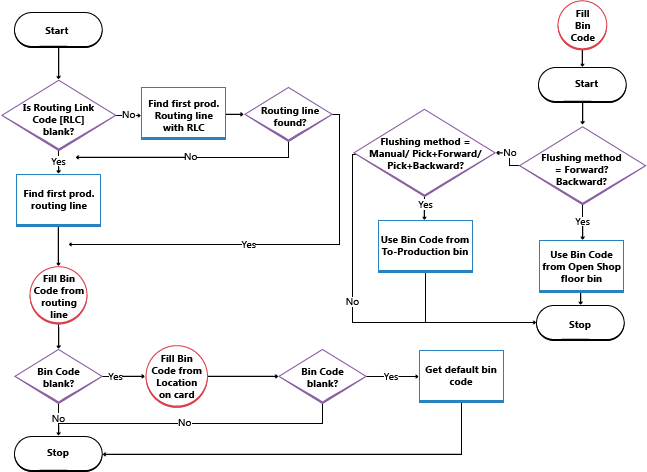
Výrobní komponenty Na zakázku (MTO) v pokročilé konfiguraci skladu
Ve scénářích, kde se vyráběná položka skládá ze surovin a polotovarů s výrobními zásadami nastavenými na Výroba na zakázku, se vychystávání ze skladu pro tyto polotovary součástí přidá ke stejné výrobní objednávce s vyplněným polem Kód úrovně plánování. Očekává se, že polotovary jsou okamžitě k dispozici ke spotřebě a nebudou vyžadovat vyskladnění, takže nejsou zahrnuty do vyskladňovacího dokladu. Vytvořená vychystávání ze skladu zahrnují pouze suroviny pro vyrobenou položku a pro polotovary.
Pokud jsou však na skladě polotovary, plánovací systém navrhne, abyste je spotřebovali, místo abyste vyrobili celé množství. Například vyrobený předmět vyžaduje pět polotovarů, ale tři jsou již skladem. V tomto případě je v komponentách výrobní objednávky uvedeno pět polotovarů, ale pouze dva jsou vyráběny ve stejné výrobní objednávce jako samostatný řádek výrobní objednávky. Takové nastavení není kompatibilní s vyskladněním a v závislosti na frekvenci musíte buď změnit výrobní zásady pro takové polotovary na Vyrobeno na zakázku nebo ručně rozdělit řadu komponent výrobní objednávky, když potřebujete vybrat dříve vyrobené polotovary.
Viz také
- Správa skladových zásob
- Nastavení správy skladu
- Správa sestav
- Přehled řízení skladu
- Práce s Business Central
Zde najdete bezplatné e-learningové moduly pro Business Central